windows7重装系统教程
- 分类:Win7 教程 回答于: 2022年11月24日 16:26:00
如果的电脑系统是win7,而你最近又想重装系统的话,下面让我们一起来看一下windows7重装系统步骤吧。
工具/原料:
系统版本:win7
品牌型号:联想YOGA 710-14ISK-IFI
软件版本:口袋装机 小白系统
windows7重装系统:
方法一:口袋装机
1、下载安装口袋装机工具,选择我们要安装的win7系统,然后点击下一步。

2、勾选我们需要在安装系统后使用的应用软件,如果不需要则全不选,点击下一步。
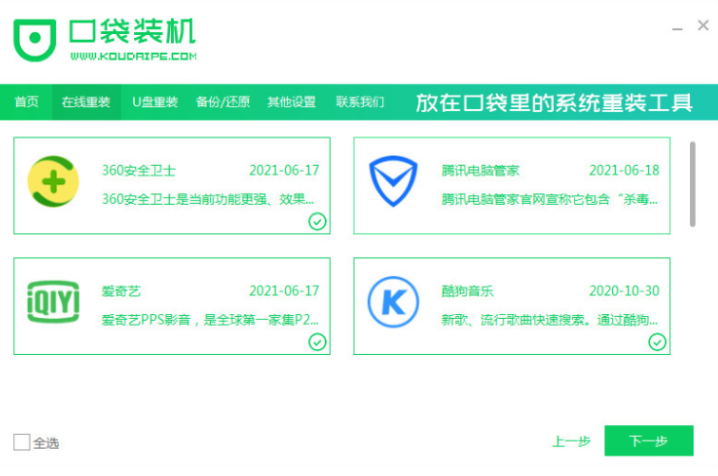
3、耐心等待软件下载资源完成。

4、等待系统部署安装环境,环境部署结束之后,会自动重启。
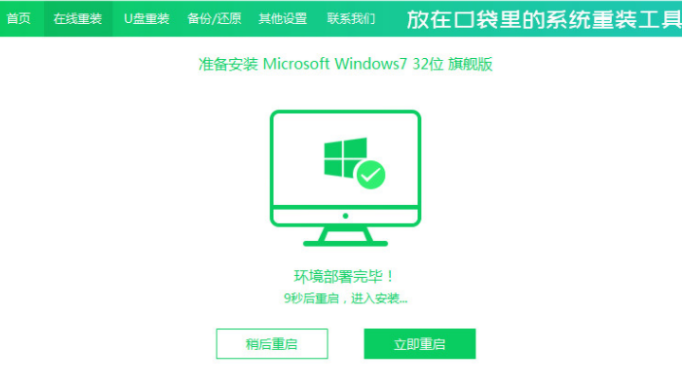
5、进入启动管理器界面,选择第二项按回车。

6、耐心等待系统加载文件。
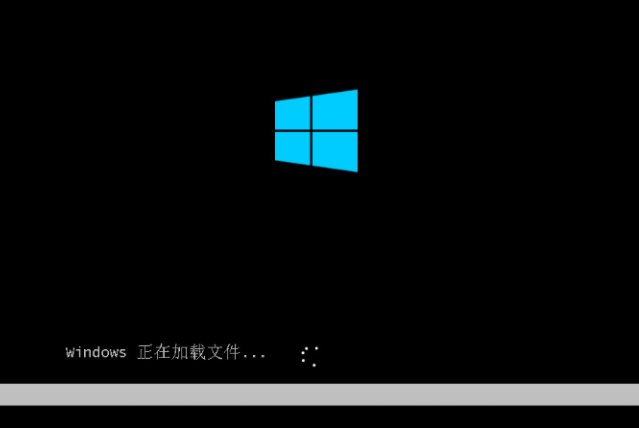
7、耐心等待系统自动安装。
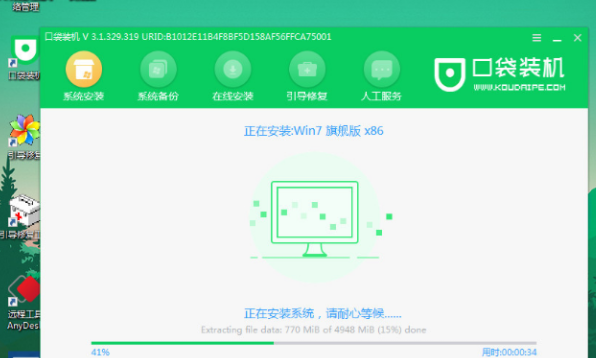
8、在修复工具界面,我们勾选C盘,点击确定。
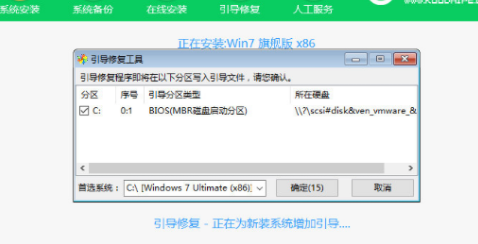
9、提示安装完毕后点击立即重启电脑即可,重启之前记得拔掉外接设备。

10、再次进入启动管理器界面,选择windows7,按回车。
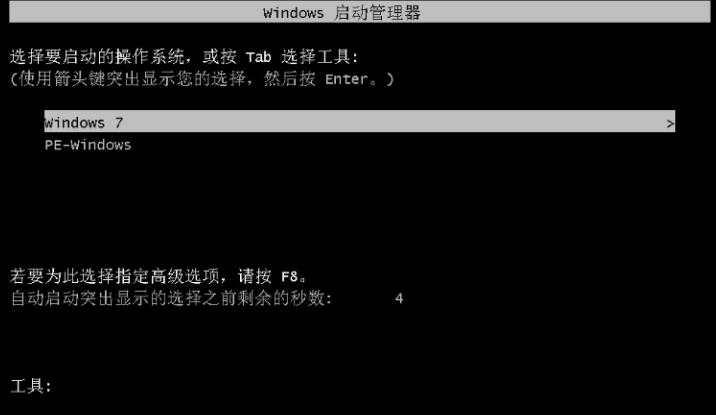
11、耐心等待系统重启后进入系统桌面,重装完成。

方法二:小白一键重装系统
1.下载并安装小白一键重装系统工具后打开,选择要重装的win7系统。
 2.等待电脑系统资源下载完成。
2.等待电脑系统资源下载完成。

3.下载完成之后会自动进行环境部署,部署完成后点击立即重启电脑。

4.电脑重启之后进入到windows启动管理器界面,我们选择第二个xiaobai,按回车键进入PE界面。

5.硬盘分区,勾选C盘作为我们的系统盘。

6.系统安装完成后会自动重启,重启之前记得拔掉外接设备。

7.等待重启电脑后进入系统桌面就表示重装成功。

总结:
以上就是小编的分享,希望对你有所帮助,感谢您看到这里。
 有用
26
有用
26


 小白系统
小白系统


 1000
1000 1000
1000 1000
1000 1000
1000 1000
1000 1000
1000 1000
1000 1000
1000 1000
1000 1000
1000猜您喜欢
- 暴风win7激活工具: 全新一键激活助手..2023/11/25
- 苹果笔记本重装win7系统教程..2023/04/28
- 戴尔台式机重装系统win72022/09/09
- win7重装系统比较简单的方法步骤..2022/07/04
- win7系统如何还原?2022/09/18
- 电脑怎么样重装系统win72022/08/20
相关推荐
- 重装Win7所需时间2024/01/25
- windows7需要激活怎么办2022/12/15
- 苹果安装版系统win7 64位下载地址..2021/04/13
- windows不能更改密码,小编教你windows..2018/06/25
- win7电脑系统坏了怎么修复2023/12/03
- 教你win7如何设置打印机共享..2018/11/07














 关注微信公众号
关注微信公众号



